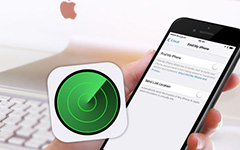5 Beste manieren om mijn locatie op iPhone te delen
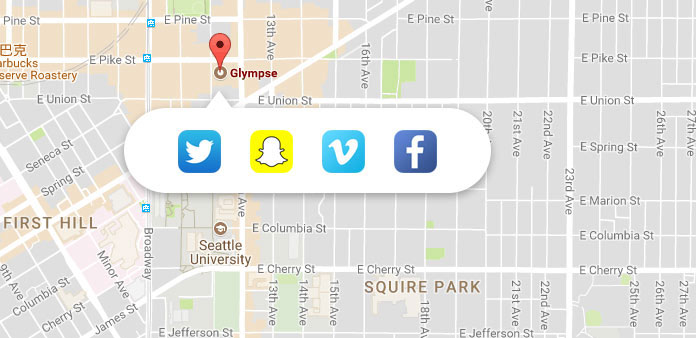
Tegenwoordig is afstand geen obstakel meer voor communicatie tussen vrienden. Zoals McLuhan zei, we leven nu in een mondiaal dorp. Dit komt door ontwikkelingen op het gebied van smartphones en andere technologie. Een iPhone is meer dan een mobiele telefoon. Als ik je de handige functies van de iPhone vraag naast het telefoontje, kun je zeker een hoop plaatsen. Maar slechts een paar mensen weten hoe ze mijn locatie op de iPhone kunnen delen. Je mobiele telefoon is een GPS-apparaat. Dat betekent dat het uw geografische positie in realtime zou kunnen bepalen. Natuurlijk kunt u uw locatie delen met familie en vrienden. En deze functie is tamelijk handig. Je wilt vrienden in een park ontmoeten, bijvoorbeeld. Deze functie kan u helpen om elkaar gemakkelijk en snel te vinden. Bovendien kan het delen van de locatie op de iPhone het leven van mensen redden. Wanneer een reiziger in het bos verdwaald, konden zijn vrienden de coördinaten volgen en hem op tijd redden. In deze post gaan we praten over hoe ik mijn locatie kan plaatsen via de iPhone via Zoek mijn vrienden, Google Maps, Apple Maps, iMessage en sociale media.
1. Deel mijn locatie op de iPhone via Find My Friend
Apple heeft een functie ontwikkeld in iOS 8, Family Sharing genaamd. Als u deelneemt aan een gezin, wordt u gevraagd of u uw locatie op de iPhone wilt delen met uw gezinsleden. Als u hiermee akkoord gaat, wordt uw geo-positie weergegeven in Mijn vrienden zoeken en Berichten in iDevices van andere leden. U kunt ook besluiten om uw locatie met bepaalde apparaten te delen.
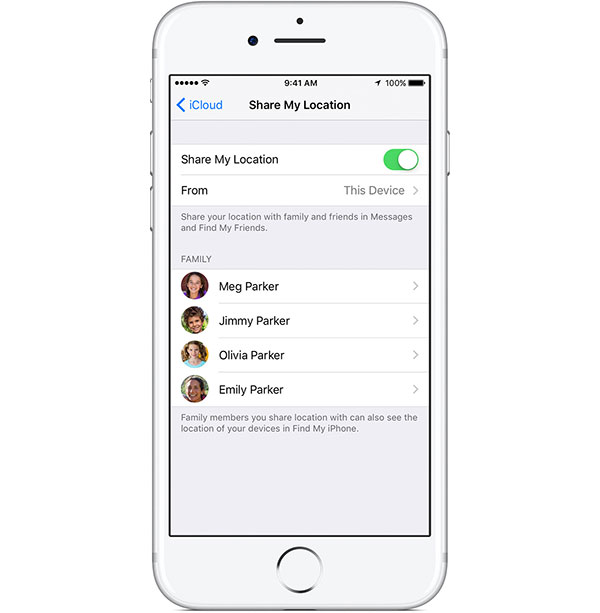
Family Sharing gebruiken
Stap 1: Word lid van een gezinsgroep
Als u al lid bent van een gezinsgroep, kunt u doorgaan naar de volgende stap.
Ga naar "Instellingen" -> "iCloud" -> "Uitnodigingen" op iOS 10.2 of eerder of "Instellingen" -> [naam] -> "Uitnodigingen" op iOS 10.3 en hoger. Accepteer de uitnodiging om lid te worden van de gezinsgroep.
Stap 2: deel uw locatie
Wanneer iOS je vraagt of je je locatie wilt delen, ga akkoord. Of u kunt naar "Instellingen" -> "iCloud" -> "Deel mijn locatie" gaan en deze aanzetten. Uw locatie verschijnt dan in de apps 'Vind mijn vrienden' en 'Vind mijn iPhone' van andere leden.
Tip: zorg ervoor dat u "Locatievoorzieningen" in "Instellingen" -> "Privacy" inschakelt.
Stap 3: Wanneer en wie
Navigeer naar "Deel mijn locatie" scherm in "Instellingen" -> "iCloud". Als u uw locatie wilt verbergen, verplaatst u de schakelaar om deze uit te schakelen.
En u kunt een bepaald familielid selecteren om uw positie op de gezinslijst van de iPhone te delen.
2. Deel mijn locatie vanaf de iPhone met Google Maps
Google Maps is de populairste kaart-app over de hele wereld. En veel iPhone-gebruikers hebben de Google Maps-app op hun telefoon, deels omdat het nauwkeurige positioneringsservices biedt. Gelukkig ondersteunt het mijn locatie op de iPhone.
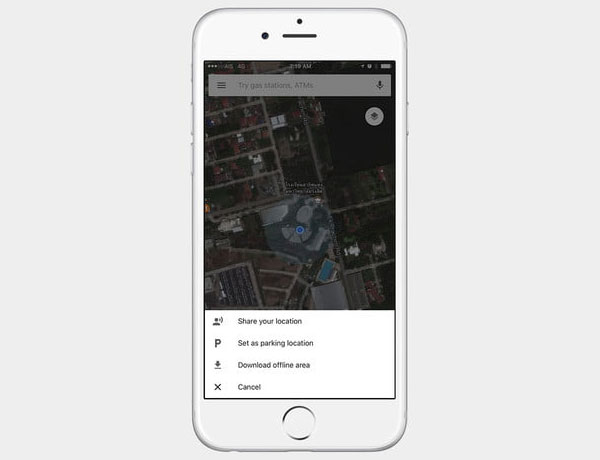
Locatie delen in Google Maps
Stap 1: Schakel 'Locatieservices' in 'Instellingen' -> 'Privacy' in en geef Google Maps toegang tot uw locatie.
Stap 2: Start de Google Maps-app op uw startscherm. Tik op het hamburgermenu met drie horizontale lijnen in de linkerbovenhoek en selecteer "Deel locatie".
Stap 3: Wanneer de menulijst verschijnt, kiest u "Deel uw locatie". Vervolgens kunt u beslissen of u uw locatie wilt delen met iPhone-apps.
3. Verzend mijn locatie op de iPhone via Apple Maps
Apple Maps is de standaardkaart-app voor iOS-apparaten, dus elke iPhone-gebruiker zou Apple Maps kunnen gebruiken om mijn locatie te delen met iPhone-apps. Net als bij Google Maps, kan Apple Maps Wi-Fi en Bluetooth gebruiken om je locatie te bepalen. Wanneer u de locatie wilt delen, moet u uw iPhone verbinden met Wi-Fi of mobiel.
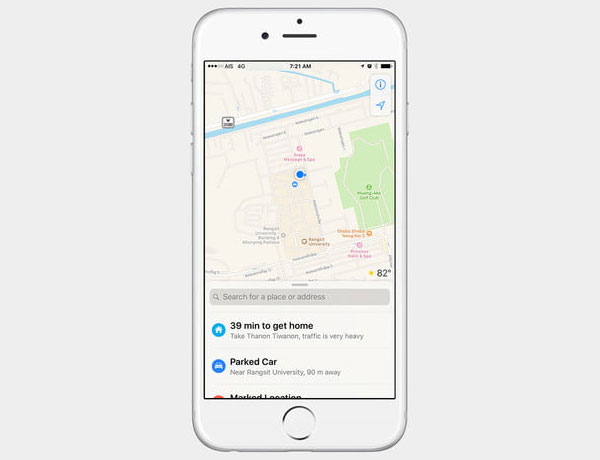
Hoe plaats te verzenden via Apple Maps
Stap 1: Open de Apple Maps-app en tik op het pictogram "navigatie" in de rechterbovenhoek om uw locatie te bepalen.
Stap 2: Raak vervolgens het menu 'Maps-instellingen' boven het navigatiepictogram aan en kies 'Mijn locatie markeren'.
Stap 3: Tik in de menulijst op het pictogram "Delen" naast uw adres. Vervolgens kunt u uw locatie via e-mail of andere apps naar uw vrienden of familie verzenden.
4. Plaats mijn locatie op de iPhone met iMessage
iMessage heeft de Kaarten-app geïntegreerd. Het betekent dat niet alleen u een kaart van een bepaalde locatie naar uw vrienden kunt sturen in de Message-app, maar dat u ook realtime-posities op de iPhone kunt verzenden. En u kunt deze taak binnen de app Bericht bereiken.
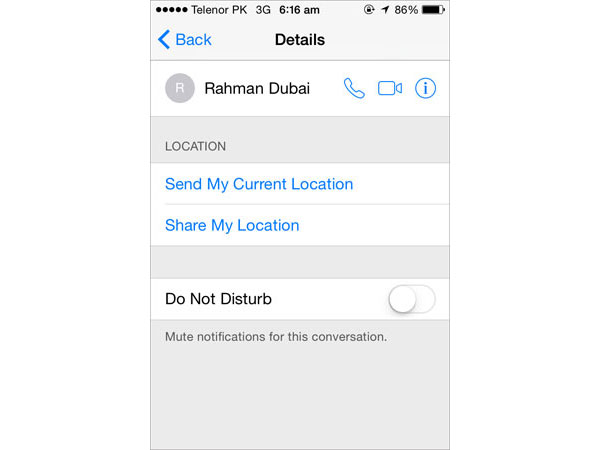
Locatie plaatsen met iMessage
Stap 1: Open de Message-app vanaf het startscherm van de iPhone.
Stap 2: Selecteer het contact waarmee u uw locatie wilt delen. En tik op Details in de rechterbovenhoek van het scherm.
Stap 3: Dan zie je twee opties. Tik op "Send My Current Location", het bericht zal je commando onmiddellijk uitvoeren.
Tip: als u 'Mijn locatie delen' kiest, krijgt u te maken met drie keuzes: delen voor één uur, delen tot het einde van de dag en delen voor onbepaalde tijd.
5. Stuur mijn positie van iPhone naar sociale media
Veel mensen delen liever foto's op sociale media. Sociale media bieden gebruikers ook de mogelijkheid locaties op de iPhone te delen. Maar we raden u aan om uw huidige locatie niet openbaar te maken. Als het gaat om de details, gebruiken we Facebook Messenger als voorbeeld.
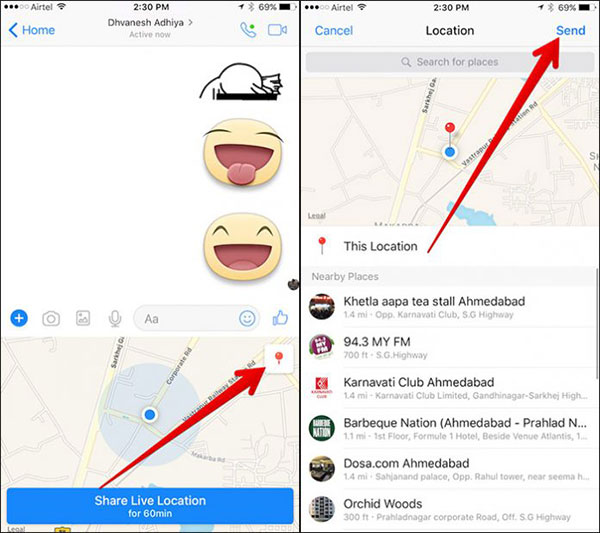
Hoe positie te verzenden op Messenger
Stap 1: Schakel locatieservices in en geef Messenger toegang tot uw locatie.
Stap 2: Start de Messenger-app en open een gesprek.
Stap 3: Tik op het pictogram "Plug" en kies vervolgens "Locatie" in de lijst.
Stap 4: Dan zult u uw huidige locatie op de kaart zien. Druk op het pictogram "Rode pincode" en vervolgens op "Verzenden" in de rechterbovenhoek. De locatie wordt onmiddellijk naar je vriend verzonden.
Conclusie
Om onze vrienden en familie gemakkelijk te laten weten waar we zijn, delen we meestal locatie op de iPhone. En in deze zelfstudie vatten we de veelgebruikte methoden samen om dit te doen. Als uw gezinsleden en vrienden een iPhone hebben, kunt u een gezinsgroep maken en uw locatie op de iPhone met hen delen. Ze kunnen uw huidige positie op elk moment in de app Find My Friends bekijken. Zowel Google Maps als Apple Maps-ondersteuning om locatie naar andere apps te verzenden. En je kunt de huidige locatie op de iPhone iMessage-app direct delen. Social media is een andere bestemming om locatie op iPhone te delen. In één woord, u kunt uw favoriete manier kiezen om uw familie te laten weten waar u bent.